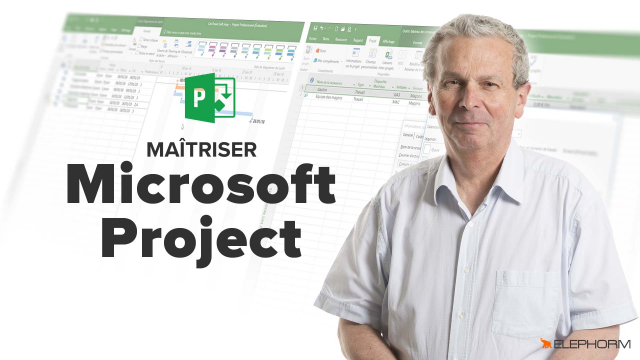Comment optimiser l'affichage du diagramme de Gantt
Apprenez à optimiser l'affichage de votre diagramme de Gantt en ajustant le zoom et l'échelle de temps grâce à des techniques simples mais efficaces.
Introduction
Cadrer le projet
Construire le plan de projet








Création des dépendances





Evaluer le chemin critique
Identifier les dates clés








Créer les ressources





Affecter les ressources










La planification de référence
Le suivi du projet





Découvrir les outils de reporting
Personnaliser Project







Détails de la leçon
Description de la leçon
Dans cette leçon, nous abordons les étapes nécessaires pour améliorer l'affichage de votre diagramme de Gantt. Vous apprendrez à fermer le fractionnement avec la zone de détail, à utiliser le groupe de zoom et à ajuster l'échelle de temps pour une visualisation optimale de votre projet. Parmi les techniques abordées, vous découvrirez comment:
- Utiliser l'icône projet entier pour afficher la totalité du projet avec le plus grand facteur de zoom possible.
- Ajuster l'échelle de temps en fonction des besoins en choisissant entre une vue mensuelle, hebdomadaire ou journalière.
- Effectuer des réglages manuels de l'échelle de temps pour personnaliser l'affichage selon différentes subdivisions (jour, semaine, mois).
- Numéroter les semaines pour une meilleure compréhension de la chronologie du projet.
En suivant ces étapes, vous serez en mesure de personnaliser d'une manière précise l'affichage de votre diagramme de Gantt, facilitant ainsi la gestion et le suivi de vos projets.
Objectifs de cette leçon
Les objectifs de cette vidéo sont de montrer comment optimiser l'affichage du diagramme de Gantt, d'enseigner des techniques spécifiques pour ajuster le zoom et l'échelle de temps, et de fournir des astuces pour une meilleure gestion de projet.
Prérequis pour cette leçon
Pour tirer pleinement profit de cette vidéo, il est recommandé d'avoir une compréhension de base des diagrammes de Gantt et d'être familier avec l'utilisation de logiciels de gestion de projet.
Métiers concernés
Ce sujet est particulièrement pertinent pour les métiers suivants: chef de projet, planificateur, coordinateur d'équipes, et tout autre professionnel impliqué dans la gestion et le suivi de projets.
Alternatives et ressources
En alternative, vous pouvez utiliser d'autres logiciels de gestion de projet tels que Microsoft Project, Asana, Trello ou encore des feuilles de calcul personnalisées pour ajuster les échelles de temps et le zoom.
Questions & Réponses